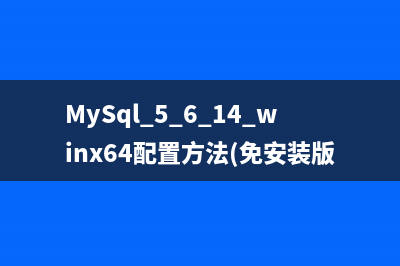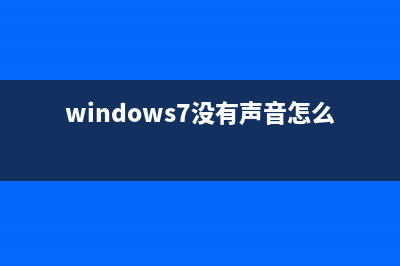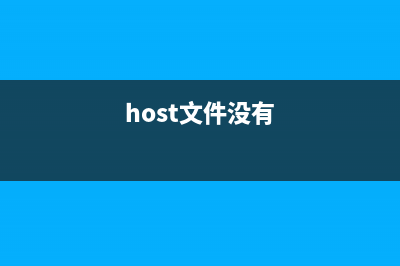位置: 编程技术 - 正文
f11一键恢复无需再重装的崩溃系统(f11一键恢复系统详解)
编辑:rootadmin推荐整理分享f11一键恢复无需再重装的崩溃系统(f11一键恢复系统详解),希望有所帮助,仅作参考,欢迎阅读内容。
文章相关热门搜索词:f11一键恢复系统详解,一键恢复按f几,一键恢复按f2还是f12,一键恢复按f几,f11怎么恢复系统,一键恢复是f9还是f10,f11怎么恢复系统,一键恢复按f2还是f12,内容如对您有帮助,希望把文章链接给更多的朋友!
对于电脑用户来说,最头疼的问题莫过于系统崩溃后重装系统。虽然现在有形形色色的各种系统恢复工具,如品牌机自带的的系统恢复盘等等,但是都存在一个缺点,需要启动盘启动。蓝巨人IBM的F功能倒是不错,无须启动盘。系统崩溃按下F就自动恢复了,可惜为了这F叫我等穷人去买IBM有点不太现实,难道我们就没办法了吗?
IBM F一键恢复原理:
IBM F系统恢复的工作原理,他是在一个硬盘上有2个主分区,备份恢复分区默认为隐藏。当系崩溃按F恢复时,隐藏的备份恢复分区自动设置为可见的活动分区,启动电脑后执行系统恢复。但是此系统存在一个缺陷,首先只有IBM用户才能享有,其次,恢复速度慢。
接下去笔者将自己利用IBM的系统恢复工具打造F一键恢复系统过程介绍给大家,如有不足之处请各位批评指正。
准备阶段:
需要工具软件:d2dfdzip.exe(IBM的F系统恢复工具,可在IBM官方网站下载)
PowerQuest PartitionMagic 8.0
GHOST 7.0 (8.0)
一、采用GHOST软件做好系统镜像文件
笔者在此就不多述,因为这个文件用于以后的系统恢复,所以笔者建议最好是重新安装操作系统,装好必须的应用软件,免的以后每次恢复得重新安装。
二、建立分区:
在WINDOWS下运行PQ8.0,建立分区。
1.在PQ中调整主分区C的大小,在其后空出2G空间用于做备份分区。
2.在主分区的剩余空间点右键-创建-弹出创建分区菜单,选择创建为主分区分区格式为FAT,卷标为IBM_SERVICE。
3.然后点应用,系统重新启动后,卷标为IBM_SERVER,大小为2G的FAT备份分区就创建完毕了。但是启动后发现我们I盘并没有出现,为什么?因为现在硬盘上有两个主分区,新建的分区隐藏了。我们再进入PQ,在新建的分区上点右键-高级-显现分区。
重启之后我们就可以看到我们新建的备份分区了。
注意:新建立的备份分区必须在主分区C的后面,假如建在主分区的前面或者建在扩展分区上都将导致F功能无法使用。分区域格式必须为FAT,否则DOS下的GHOST软件将无法正常运行。卷标必须为IBM_SERVICE,否则IBM 的F恢复软件将不能工作。
三、备份分区的设置

1.使备份分区具有启动功能。因为当系统崩溃后,要使用备份分区来启动电脑,所以必须要在备份分区根目录下存在DOS的基本启动文件。可以在系统下制作启动盘,或者用第二个办法,现在的D版光盘都带有启动功能,利用光盘启动电脑,自动默认盘符为A:,将A盘中的所有文件拷贝到硬盘上的备份分区中。(DOS三个基本启动文件COMMAND.COM MS-DOS.SYS IO.SYS)
2.拷贝GHOST软件和第一步做好的GHOST镜像文件到备份分区根目录。
3.用记事本创建Config.sys文件
Device = c:himen.sys
保存为config.sys
4.创建自动批处理文件AUTOEXEC.BAT
Ghost.exe -clone,mode=pload,src=c:winxp.gh1,dst=1:1 -sure –rb
注意:请不要修改此处的镜像文件路径:C:winxp.gho,笔者在第一次时将路径改为I,结果无法执行。原因是当备份分区激活启动时,原系统分区隐藏,备份分区成了C盘。
Dst=1:1是恢复文件到第一个硬盘的第一个分区。
四、F功能安装
1.将从IBM官方网站下载的d2dfdzip文件解压缩到C盘根目录,并修改其中的AUTOEXEC.BAT文件
a:bmgr.exe /Fboot.bin /Mbmgr%CC%.scr /s
a:bmgr.exe /Fboot.bin /Mbmgr%CC%.scr /s
将此两行的路径由a:设置成c:,因为我们的笔记没软驱是直接在C盘执行。
2.拷贝DOS的分区软件FDISK.EXE到C盘根目录,因为F功能需要写硬盘引导记录。在刚才制作的启动盘中有。
3.用启动盘启动计算机到DOS下,转换盘符到C:,输入autoexec.bat
显示一个文件拷贝,按CTRL+ALT+DEL重新启动电脑。
重新启动后是不是发现我们的F功能已经出现,我们的备份分区也自动隐藏了。
总结:
至此,我们的F一键恢复系统就打造完成了。以后假如发生系统崩溃只要在重启时按一下F,就自动恢复了。
Windows XP中获取未使用IP地址方法 作为网管员,在我们解决Windows操作系统的DHCP故障时,有时要找出某个地址范围内有哪些地址没有被使用。本人以前介绍过一种方法:打开命令提示窗口
Windows XP操作系统崩溃的解决方法 原位升级对于许多人来说可能还是个陌生的概念,但覆盖安装相信大家都知道。在Windows出现严重问题需要重装系统时,为了避免格式化破坏系统中已
怎么卸载影子系统?卸载影子系统解决方法 影子系统的缺点PowerShadow作为一款还原类的软件,在国内的互联网很火,不少人认为我的系统装了PowerShadow是万事大吉,百毒不侵,互联网中也这么宣传
标签: f11一键恢复系统详解
本文链接地址:https://www.jiuchutong.com/biancheng/359479.html 转载请保留说明!